MP3
- 1. Anderes Format zu MP3 konvertieren+
-
- 1.1 WAV zu MP3
- 1.2 MP4 zu MP3
- 1.3 Youtube Playlist zu MP3
- 1.5 MOV zu MP3 auf Mac
- 1.6 QuickTime zu MP3
- 1.7 M4P zu MP3
- 1.8 MIDI zu MP3
- 1.9 Spotify Playlist zu MP3
- 1.11 MKV zu MP3
- 1.12 Facebook Video zu MP3
- 1.13 M4R zu MP3
- 1.14 AVI zu MP3
- 1.15 Voice zu MP3
- 1.16 Free MP4 zu MP3 Konverter
- 1.17 Opus zu MP3
- 1.18 WMA zu MP3 auf Mac
- 1.20 DTS zu MP3
- 1.21 VOB in MP3
- 1.22 M4A zu MP3 auf Mac
- 1.23 DVD zu MP3
- 1.24 WMA zu MP3
- 1.25 M4A zu MP3
- 1.26 FLAC zu MP3 mit VLC
- 2. MP3 zu anderem Format konvertieren+
- 3. MP3 Tools & Tipps+
-
- 3.1 MP3 Konverter
- 3.2 MP3 Player
- 3.3 MP3 auf YouTube Hochladen
- 3.4 Vocals von MP3 Entfernen
- 3.5 Audacity zu MP3 Exportieren
- 3.6 MP3 in Windows Media Player
- 3.7 iTunes zu MP3 konvertieren
- 3.8 Kostenloser Youtube zu MP3 Converter
- 3.9 Online Video zu MP3 Converter
- 3.10 Top MP3 zu Text Converter
- 3.11 MP3 zu AVI konvertieren
- 3.13 AAC zu MP3 in iTunes
- 3.14 MP4 zu MP3 in iTunes
- 3.15 Youtube MP3 Downloader für iPhone
- 3.16 Top 5 MP3 Cutter
- 4. Andere Audio-Formate+
- Laden Sie UniConverter herunter, um Videos zu konvertieren:
Die ultimative Anleitung zum Konvertieren von WMA in MP3 im Windows Media Player
Kurzanleitung: WMA in MP3 umwandeln (Windows 10/11)
- Öffnen Sie Windows Media Player und rippen Sie ggf. WMA von CD als MP3 (Extras > Optionen > Musik kopieren > Format: MP3).
- Für vorhandene WMA-Dateien: Nutzen Sie einen WMA‑zu‑MP3‑Umwandler (z. B. VLC oder eine Desktop‑Alternative) und wählen Sie MP3 als Ausgabe.
- Optional: Mit Wondershare UniConverter (Windows & Mac) konvertieren Sie WMA in MP3 im Stapel – schnell, in hoher Qualität und ohne Qualitätsverlust-Einstellungen.
Das WMA-Audioformat ist in den letzten Jahren beliebt geworden, doch trotz der Popularität wird es auch weiterhin von mehreren populären Media-Playern nicht unterstützt. Es erfordert also die Konvertierung von WMA in MP3 Format, ein portables Audioformat. Wenn Sie Windows-Benutzer sind, müssen Sie von den Standardfunktionen des Windows Media Players als WMA zu MP3 Converter gehört haben, aber das gilt nicht mehr für die neueste WMP-Version, es sei denn, Sie verwenden ein Drittanbieter-Tool. Doch keine Sorge, dieser Artikel bietet Ihnen 2 Alternativen, um WMA zu MP3 zu konvertieren.
- Teil 1. WMA in MP3 im Windows Media Player mit Switch umwandeln
- Teil 2. Die beste WMP-Alternative: WMA in MP3 unter Windows 10/11 umwandeln (ohne alten WMP-Workflow)
- Teil 3. WMA in MP3 umwandeln kostenlos (VLC & online)
- Teil 4. WMA‑zu‑MP3‑Umwandler: Desktop vs. Online
- Teil 5. FAQ
Die besten kostenlosen MP3-Konverter für alle Plattformen
 sicherer Download
sicherer Download sicherer Download
sicherer DownloadTeil 1. WMA in MP3 im Windows Media Player mit Switch umwandeln
Im Folgenden stelle ich Ihnen die Schritte dazu vor, wie Sie mit Hilfe von Switch WMA in MP3 im Windows Media Player konvertieren.
Schritt 1. Als erstes müssen Sie die WMA-Datei von der CD auf Ihren Computer übertragen. Legen Sie die CD ein und öffnen Sie sie mit dem Windows Media Player. Klicken Sie auf Extras > Optionen und wählen Sie den Tab Musik kopieren. Geben Sie dann den Speicherort an, an den Sie Ihre Musik rippen möchten, und wählen Sie MP3 als Format. Klicken Sie nun auf OK, um fortzufahren.
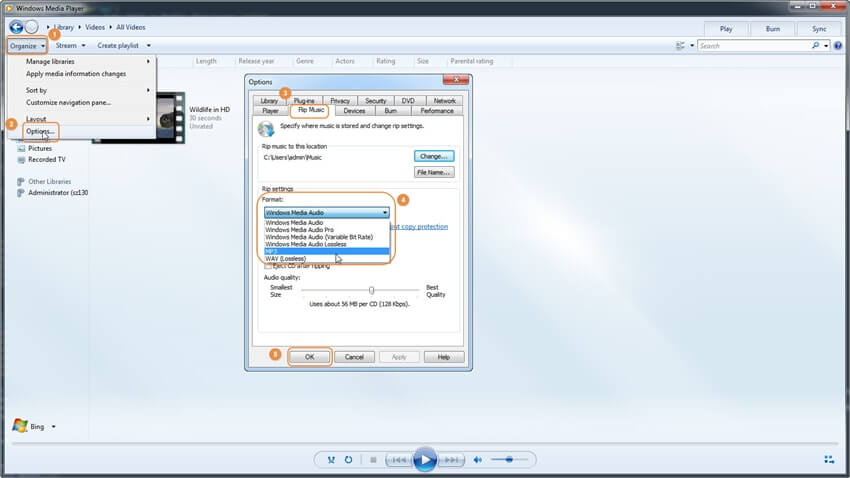
Schritt 2. Wie bereits erwähnt, benötigen Sie für die Konvertierung von WMA in MP3 im Windows Media Player ein Drittanbieter-Tool. Hierbei empfehlen wir Ihnen Switch, einen beliebten Soundkonverter für Windows und Mac. Hiermit können Sie die Konvertierung von Windows Media Player WMA in MP3 erfolgreich abschließen. Installieren Sie die Software auf Ihrem PC und starten Sie sie anschließend.
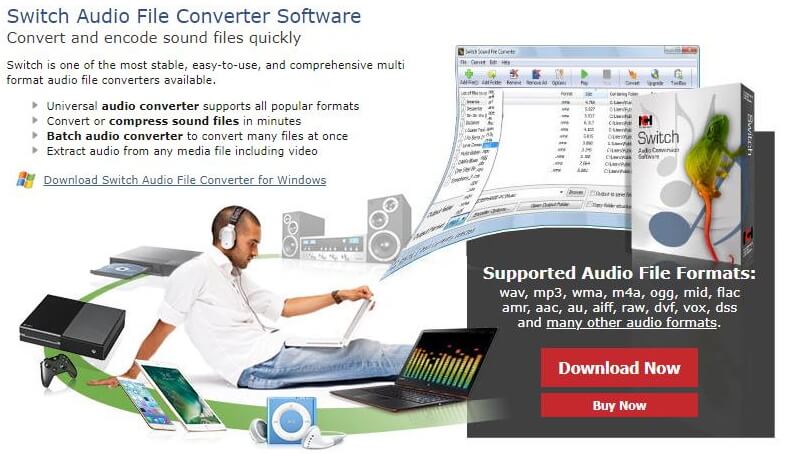
Schritt 3. Klicken Sie auf Ordner hinzufügen im Hauptfenster von Switch und wählen Sie den Ordner aus, in dem Sie Ihre gerippte Musik als .wma gespeichert haben. Normalerweise ist der Standardordner in Ihrem lokalen Ordner Meine Musik.

Schritt 4. Klicken Sie auf die Aufklappliste neben Ausgabeformat und wählen Sie MP3 als Zielformat.
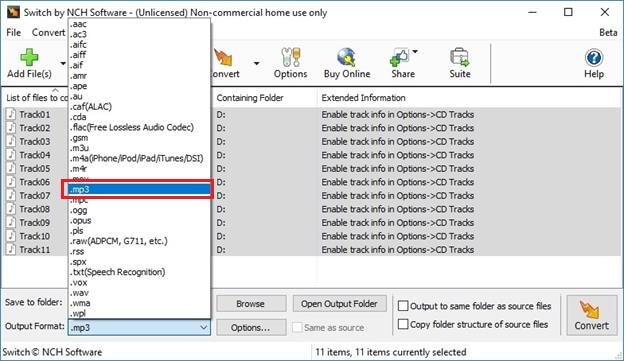
Schritt 5. Wählen Sie nun alle in MP3 zu konvertierenden Dateien aus der Liste auf der Benutzeroberfläche von Switch aus. Klicken Sie auf den Konvertieren -Knopf, um die Konvertierung von WMA in MP3 mit dem Windows Media Player zu starten.
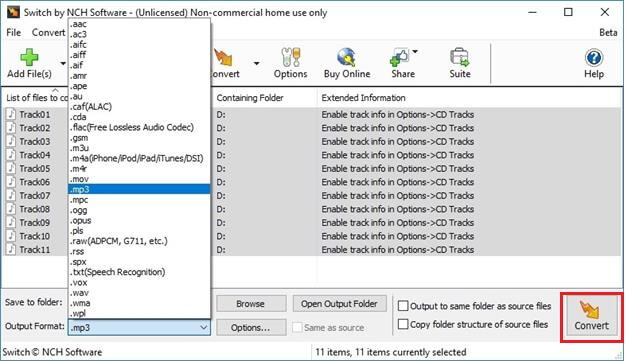
Teil 2. Die beste WMP-Alternative: WMA in MP3 unter Windows 10/11 umwandeln (ohne alten WMP-Workflow)
Da neuere Versionen des Windows Media Players die klassische Direkt‑Konvertierung nicht mehr bieten, nutzen Sie alternativ VLC (kostenlos) oder eine spezialisierte Software wie Wondershare UniConverter für WMA‑zu‑MP3 – inkl. Stapelkonvertierung und Qualitätskontrolle.
Es leicht zu erkennen, wie komplex die Konvertierung von WMA in MP3 im Windows Media Player ist, da es sich hierbei um einen Mediaplayer und nicht um ein Konvertierungstool handelt: Der gesamte Vorgang ist umständlich und zeitaufwändig. Hierbei ist also unbedingt ein leistungsstarker und professioneller WMA zu MP3 Konverter erforderlich. Wir empfehlen Ihnen an dieser Stelle Wondershare UniConverter . Er bringt zahlreiche Funktionen einschließlich der Unterstützung für 1000+ Audio/Video-Formate, Stapelkonvertierung, Video-Editor und mehr mit. Als Pluspunkt bietet Wondershare Ihnen außerdem die Möglichkeit, online gespeicherte Dateien zu konvertieren und die konvertierten Dateien auf Ihren bevorzugten Social Media Websites wie YouTube und Facebook zu veröffentlichen.
 Wondershare UniConverter --- Die beste Windows Media Player-Alternative
Wondershare UniConverter --- Die beste Windows Media Player-Alternative

- WMA in MP3, M4A, AVI, MKV, MOV und andere 1000+ Formate konvertieren.
- Konvertierung in optimierte Presets für fast alle Geräte
- 30x höhere Konvertierungsgeschwindigkeit als herkömmliche Konverter
- Bearbeiten, Verbessern & Personalisieren Ihrer Videodateien
- Videos mit einer attraktiven kostenlosen DVD-Vorlage auf abspielbare DVDs brennen
- Videos von Video-Sharing-Websites herunterladen oder aufzeichnen
- Vielseitige Toolbox für Video-Metadaten-Reparatur, GIF-Ersteller, Video zu TV Übertragung, VR-Konverter und Bildschirmaufnahme.
- Videos von Windows oder Mac auf andere Geräte streamen, einschließlich Chromecast, Roku, Apple TV, Xbox 360 oder PS3
- Unterstützte Betriebssysteme: Windows 7 64-bit oder neuer, MacOS 10.10 oder neuer
 sicherer Download
sicherer Download sicherer Download
sicherer DownloadWas ist das WMA-Format und warum in MP3 umwandeln?
WMA (Windows Media Audio) ist ein Microsoft‑Audioformat. Da es nicht von allen Playern/Devices unterstützt wird, lohnt sich oft die Umwandlung von WMA in MP3, um maximale Kompatibilität zu erreichen (Smartphones, Autoradios, Streaming‑Boxen).
- WMA: teils geringere Kompatibilität.
- MP3: nahezu überall abspielbar, ideal zum Teilen & Archivieren.
Schritt für Schritt: WMA in MP3 mit Wondershare UniConverter umwandeln
Halten Sie sich an die folgenden Schritte, um zu erfahren, wie Sie WMA schnell in das MP3-Format konvertieren.
Schritt 1 WMA zu Wondershare UniConverter hinzufügen
Laden Sie den Wondershare WMA zu MP3 Konverter auf Ihren PC herunter und öffnen Sie ihn nach der Installation. Klicken Sie dann im Hauptfenster auf Video konvertieren, um die in das .mp3-Format zu konvertierenden WMA-Dateien zu importieren.
![]()
Schritt 2 WMA in das MP3-Format konvertieren
Klicken Sie auf den unteren Pfeil neben Alle Dateien konvertieren zu und erhalten Sie die vollständige Liste der Medienformate, gehen Sie zu Audio > MP3 und wählen Sie rechts die gewünschte Audioqualität. Dies würde Ihnen helfen, MP3 als Zielformat für alle geladenen WMA-Dateien auszuwählen.
![]()
Schritt 3 WMA zu MP3 Konvertierung starten
Gehen Sie unten auf Dateispeicherort, um den Zielordner für die Ausgabedateien anzupassen, und klicken Sie dann auf Konvertieren oder Alle starten, um die Batch-Konvertierung sofort zu starten.
![]()
Schritt 4 Konvertierte MP3-Datei abrufen
Sobald die WMA-zu-MP3-Konvertierung abgeschlossen ist, können Sie zum Konvertiert -Tab wechseln, um die konvertierten .mp3-Dateien abzurufen.
Teil 3. WMA in MP3 umwandeln kostenlos: VLC & Online
Weg 1: Mit VLC (kostenlos, Windows & Mac)
- VLC öffnen > Medien > Konvertieren/Speichern…
- WMA-Dateien hinzufügen > Konvertieren wählen.
- Profil auf Audio – MP3 setzen > Ziel festlegen > Start.
Weg 2: Online-Konverter (schnell, ohne Installation)
Kleine Dateien können Sie auch per Online‑Umwandler in MP3 konvertieren. Achten Sie auf Upload‑Limit, Datenschutz und die MP3‑Qualität (Bitrate).
UniConverter bietet jetzt eine Online-Version an, um Audios kostenlos online zu konvertieren.
- Schritt 1: Wählen Sie Ihre WMA-Dateien. Laden Sie die WMA-Datei hoch, die Sie umwandeln möchten. Sie können die WMA-Dateien auch per Drag & Drop von Ihrer lokalen Festplatte ziehen.
- Schritt 2: Wählen Sie das Ausgabeformat. Sie müssen MP3 als Ausgabeformat wählen und dann auf den „Konvertieren“ Button klicken, um Ihre Dateien in das gewünschte Format zu ändern.
- Schritt 3: Um die konvertierten Dateien schließlich zu speichern, laden Sie sie herunter und speichern Sie sie in Ihrer Dropbox oder in Ihren lokalen Dateien.
Teil 4. WMA‑zu‑MP3‑Umwandler: Desktop vs. Online vs. VLC
| Umwandler / Methode | Kosten | Stärken | Am besten für |
|---|---|---|---|
| Wondershare UniConverter (Desktop) | Testversion / Vollversion | 30× Tempo, Stapelverarbeitung, Qualität, viele Formate | Große Musiksammlungen, wma dateien in mp3 umwandeln in Menge |
| VLC (kostenlos) | Kostenlos | Ohne Installation zusätzlicher Codecs, systemnah | Einzel‑/kleine Konvertierungen, wma in mp3 umwandeln kostenlos |
| Online‑Konverter | Meist kostenlos (Limits) | Kein Download, schnell startklar | Kleine Dateien, gelegentliche Nutzung |
Fazit
Obwohl Sie mit dem Windows Media Player WMA in MP3-Dateien konvertieren können, empfehlen wir Ihnen dies nicht, da der Player nicht für die Konvertierung entwickelt wurde. Ganz im Gegensatz dazu wurde Wondershare UniConverter speziell für Konvertierungsaufgaben entwickelt, wobei die Software auf Einfachheit und simple Bedienung setzt. Laden Sie eine kostenlose Testversion herunter.
 sicherer Download
sicherer Download sicherer Download
sicherer Download
Tipps
Wie man WMA-Dateien schneidet und die 10 besten WMA-Cutter>>>.
Wie spielt man eine WMA-Datei auf iPhone einfach ab? >>>
Häufig gestellte Fragen (FAQ)
1. Wie konvertiere ich WMA in MP3 mit dem Windows Media Player?
Sie können WMA-Dateien über die Rip-Funktion im Windows Media Player in MP3 umwandeln. Allerdings ist dieser Prozess recht umständlich, und neuere Versionen unterstützen das direkte Konvertieren nicht mehr vollständig. In solchen Fällen empfiehlt es sich, eine Alternative wie Wondershare UniConverter zu verwenden.
2. Ist Wondershare UniConverter ein guter WMA-zu-MP3-Konverter?
Ja, Wondershare UniConverter unterstützt über 1000 Formate und bietet eine schnelle WMA-zu-MP3-Konvertierung ohne Qualitätsverlust. Außerdem verfügt das Tool über Funktionen wie Stapelkonvertierung, Videobearbeitung und das Herunterladen von Online-Videos.
3. Welche Vorteile bietet mir ein professioneller MP3 Converter im Vergleich zu kostenlosen Tools?
Professionelle Konverter wie Wondershare UniConverter oder andere Premium-Programme bieten oft höhere Konvertierungsgeschwindigkeiten, bessere Qualitätskontrolle und zusätzliche Bearbeitungsfunktionen. Kostenlose Tools hingegen sind meist funktionsreduziert und zeigen oft Werbung.
4. Kann ich meine WMA-Dateien auf mobilen Geräten abspielen, nachdem ich sie in MP3 umgewandelt habe?
Ja, MP3 ist eines der am weitesten verbreiteten Audioformate und wird von nahezu allen mobilen Geräten und Media-Playern unterstützt. Nach der Konvertierung in MP3 können Sie die Dateien problemlos auf Smartphones, Tablets oder MP3-Playern abspielen.
5. Warum sollte ich WMA zu MP3 konvertieren, wenn meine Musikdateien ohnehin auf dem PC liegen?
WMA-Dateien werden nicht von allen Media-Playern und Geräten unterstützt. MP3 ist hingegen ein Standardformat, das universell kompatibel ist. Wenn Sie Ihre Musikdateien teilen oder auf unterschiedlichen Geräten nutzen möchten, ist eine Konvertierung in MP3 eine zukunftssichere Lösung.
6. Kann ich WMA-Dateien in MP3 unter Windows 11 ohne alten WMP umwandeln?
Ja. Nutzen Sie z. B. VLC (kostenlos) oder eine Desktop‑Alternative. So konvertieren Sie wma auf mp3 schnell und zuverlässig – auch im Stapel.
7. Wie wähle ich die beste Bitrate beim Konvertieren auf MP3?
Für Sprache reichen 128 kbps, für Musik empfehlen wir 192–320 kbps. Höhere Bitrate = größere Datei, aber bessere Qualität.
8. Gibt es Risiken bei Online‑Konvertern?
Achten Sie auf Dateigröße, Datenschutz und Limits. Für große/zahlreiche Dateien ist ein Desktop‑Umwandler WMA in MP3 effizienter.


